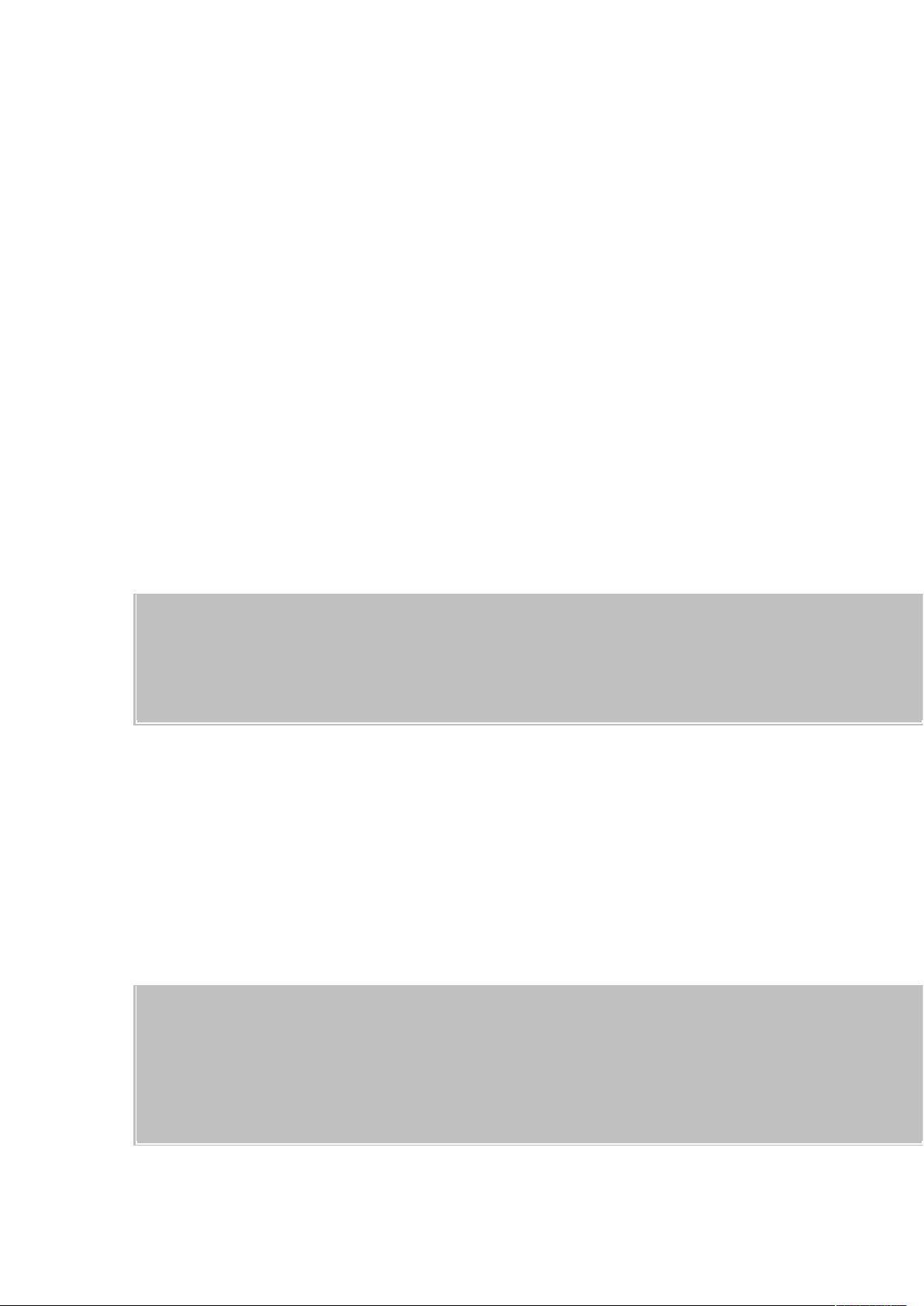Linux系统中设置静态IP地址及路由
需积分: 1 44 浏览量
更新于2024-09-11
收藏 36KB DOC 举报
"这篇内容主要讨论了在Linux系统中如何配置网络,包括手动设置IP地址、配置网关以及使改动持久化的方法。"
在Linux环境中,网络配置是系统管理员日常工作中不可或缺的一部分。本文以实例展示了如何修改Linux主机的IP地址,并确保这些更改在重启后依然有效。首先,我们可以看到用户通过`ifconfig`命令手动设置了IP地址为219.246.177.160,子网掩码为255.255.255.0,并使用`up`参数激活了网络接口eth0。这使得该主机可以与其他在同一网段(177网段)内的设备通信,但无法访问其他网段,因为缺少默认网关。
接下来,用户通过`route`命令添加了默认网关,分别设为219.246.177.1和61.144.47.225。这样,主机便能够通过这两个网关访问不同网络。路由表的更新显示了这些改变,现在默认路由已经设置完成,可以ping通其他网段的地址。
然而,需要注意的是,通过命令行界面进行的这些临时配置在系统重启后不会被保留。为了使IP地址和网关设置持久化,需要编辑网络配置文件。在大多数Red Hat系的Linux发行版中,如CentOS或Fedora,网络接口的配置文件位于`/etc/sysconfig/network-scripts/`目录下,以`ifcfg-<interface_name>`的格式命名。在这个例子中,文件是`ifcfg-eth0`。
打开这个文件(通常使用`vi`或`nano`编辑器),可以看到如下内容:
```
DEVICE=eth0 # 网络设备名称,与ifcfg-eth0对应
#BOOTPROTO=dhcp # 启动eth0接口时使用动态IP地址分配
# 这里使用的是静态IP地址,因此将这句屏蔽掉
BOOTPROTO=static # 启动eth0时使用静态IP地址
```
将`BOOTPROTO`从`dhcp`改为`static`表明我们不再使用动态IP分配,而是手动配置IP。接着,需要添加静态IP配置的行,例如:
```
IPADDR=219.246.177.160 # 配置的IP地址
NETMASK=255.255.255.0 # 子网掩码
GATEWAY=219.246.177.1 # 默认网关
```
保存并关闭文件后,网络配置的更改将生效,即使重启系统也会保持这些设置。然而,更改配置文件后,有时需要重启网络服务来应用新的配置,这可以通过以下命令完成:
```
sudo service network restart
```
或者,如果你的系统使用的是systemd:
```
sudo systemctl restart network-manager
```
Linux网络配置涉及到多个层面,包括IP地址、子网掩码、网关的设定,以及如何使这些配置持久化。理解这些基本概念对于管理和维护Linux服务器至关重要。
2021-09-06 上传
2011-11-18 上传
2021-09-27 上传
2024-10-18 上传
2023-05-17 上传
2023-10-14 上传
2023-03-16 上传
2024-06-16 上传
2023-11-02 上传
weileit
- 粉丝: 0
- 资源: 6